PDF文件格式可以将文字、字型、格式、颜色及独立于设备和分辨率的图形图像等封装在一个文件中。该格式文件还可以包含超文本链接、声音和动态影像等电子信息,支持特长文件,集成度和安全可靠性都较高。怎么把jpg转换成pdf?下面就为大家jpg图片转换成pdf文档方法介绍!

工具
ABBYY FineReader 11
步骤
1、从桌面快捷方式或者开始菜单中找到ABBYY FineReader 11,点击启动程序

2、看到ABBYY FineReader 11的程序窗口主界面的左上方,有一个新建任务的按钮,点击它开始新建我们的jpg到PDF的转换任务,或者可以通过点击菜单栏的文件,然后选择新建文档达到类似效果
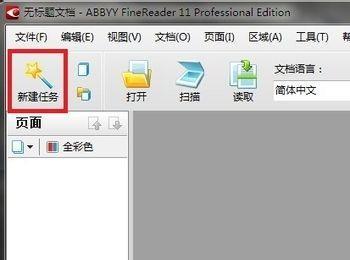
3、这时候可以看到如下任务列表,在右边的任务类型,ABBYY FineReader 11把任务分为了几个大类,分别是“常用”,“Adobe PDF”,”电子书”和“其他”四种,点击我们需要的“Adobe PDF”。顺便可以选择好色彩模式,有全彩色和黑白两种
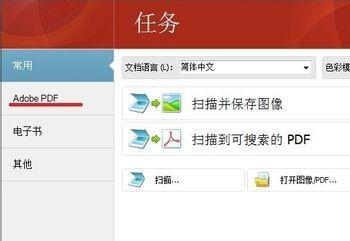
4、然后就看到了关于PDF的几个 任务细分,扫面到PDF,文件(图像)至PDF,照片至PDF,如果是想直接把扫描仪扫描到的jpg图片转成PDF文件就点击第一项。如果是想把已经保存出来的本地jpg文件转成pdf,那就选择第二项。这里以第二种情况为例,点击“文件(图像)至PDF”
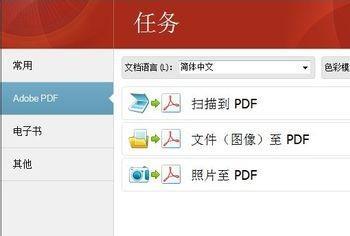
5、接下来当然就是找到自己要转成PDF的图片添加进去,当然,不仅限于jpg格式的图片,其他的也是可以的。如果是多张图片,可以按住ctrl键的同时进行添加操作。全部添加完成之后点击“打开”
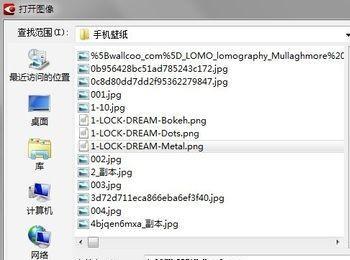
6、这时候如果发现是没有颜色的(黑白)或者是文档的字符显示存在识别的问题,证明没有针对该jpg文件进行正确的设置。点击工具栏上的“工具”,然后选择“选项”

7、在选项设置窗口中,有两项设置是比较重要的。首先是文档的语言,如果jpg图像中含有大量的文字,那么就根据这些文字选择正确的文字类型,比如简体中文(这个设置对jpg转pdf没有影响,但对jpg转word很大影响)。然后是色彩模式,选择“全彩色”效果比较好,但处理速度稍慢,设置完成点击“确定”
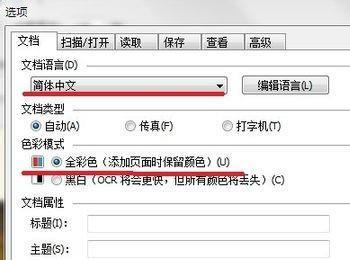
8、最后的就是在工具栏找到“发送”这个功能按钮,点击按钮旁边的黑色向下的小箭头,选择“另存为PDF文档”这一项
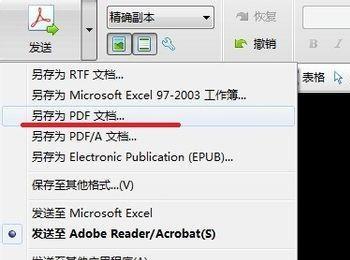
9、选择好PDF文件的保存位置,在下方可以对文档进行重新命名,最后点击“保存”就完成了整个jpg转PDF的操作
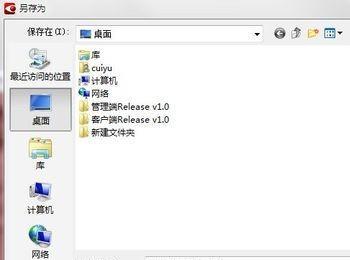
END
以上就是用jpg图片转换成pdf文档方法介绍,希望大家看完之后,会有所收获。谢谢大家观看!
